|
云店管理 云店【管理后台】-【店铺管理】-【多商家】进入多商家云店管理页面
1.【店铺设置】进入【云店管理后台】-【店铺管理】-【多商家】-【店铺装修】-【店铺设置】
云店【店铺设置】需要审核字段有:【门店名称】、【城市】、【门店地址】、【行业分类】、【电话】、【门店logo】、【门店简介】、【店铺分类】、【店铺营业时间】,所以这些是必填的,否则是保存不了店铺设置的(会提示相关字段没有填写) 注意:门店名称、城市、门店地址、行业分类、门店logo字段修改后,需要总店重新审核店铺
云店【店铺设置】无需审核字段有:【法人代表手持身份证照片】、【企业法人营业执照】、【相关行业(餐饮)许可证】、【店内设施】、【人均消费】、【店铺环境】。这些无需审核字段可以选填或者不填写仍然可以保存店铺设置
2.【我的入驻】进入【云店管理后台】-【店铺管理】-【多商家】-【店铺装修】-【我的入驻】
【我的入驻】可查看入驻总店ID、审核状态、申请入驻以及取消入驻
注意:总店权限无法进行入驻操作,入驻是云店进行的操作
3.【分享设置】进入【云店管理后台】-【店铺管理】-【多商家】-【店铺装修】-【分享设置】
填写分享标语、分享封面,用户选择“分享朋友圈”时出现,可以将图片“下载到手机相册”
4.【店铺装修】可根据自己云店的需求选择四个类型中需要的店铺装修类型就可以应用到模板样式 目前分为四种类型:【门店版】、【外卖版】、【到店版】、【商城版】 右侧可点击小程序码进行“扫码体验”
四种店铺装修类型的区别: 【门店版】:样式界面展示更符合线下“附近消费场景”,方便商家利用优惠活动诱导顾客上门消费,扩大门店在周边的影响力。包括电商、预约、到店三种店铺的数据 【外卖版】:餐饮样式更符合顾客外卖点餐的习惯,方便商家依据微信平台 快速搭建属于自己的线上小程序。只会展示外卖的商品数据 【到店版】:餐饮样式更符合顾客到店点餐的习惯,方便商家依据微信平台 快速搭建属于自己的线上小程序。只会展示到店的商品数据 【商城版】:样式更适合非周边消费场景的商家,相对于门店样式其线下周边属性比较弱,其样式更符合纯线上商城的样式。展示电商、到店、预约的商品数据 选择好店铺类型后就是对店铺页面进行设置(店铺页面可以进行小部分的样式修改),目前仅支持【门店版】和【商城版】 注意:点击元素中的“小眼睛”icon可设置组件显示/隐藏
4.1轮播管理添加轮播项(图片/视频),展示到页面中 注意:最多允许添加10个轮播项
4.2店铺关注开启了店铺关注功能之后,用户可以关注自己喜欢的店铺,在个人中心的我的关注中,快捷访问关注的店铺
在总店【编辑器页面】-【系统页面组】-【个人中心】页面,点击右侧的添加区块
在任意区块中点击添加,添加‘我的关注’到指定的区块中
在编辑器设置好以后,云店小程序端的首页会显示关注按钮和关注人数的动态数据,从个人中心也可以点击我的关注进入关注列表,点击列表中的店铺卡片,可以直接进店
4.3产品展示可以添加视频或图片,图片需要上传3-9张,建议图片比例为3:2,图片可拖动调整顺序
4.4店铺设施及地址调用【店铺设置】里的门店地址及店内设施
4.5店铺名片客服卡片,实现了快速拨打客服电话的功能,可以设置文案,电话拨打调用的是【店铺设置】里填写的电话
4.6分类组系统默认最多添加8个分类组,每个分类组内带有默认图标,用户也可以根据自己的需求点击默认图标更换上传图标和修改名称,同时选择显示或者是不显示,可以通过设置点击事件使用此功能,以及跳转其他详情页
4.7设置点击事件
云店点击事件可设置跳转页面、详情、营销、功能 【页面】:云店功能页面组、云店默认组、电商页面组、系统页面组 【详情】:优惠券详情(打折券、满减券、代金券)、商品分类、商品详情、社区详情、话题详情、资讯详情、微信会员卡详情 【营销】:当面付、秒杀、代言人中心(分销)、大转盘、刮刮乐、砸金蛋、会员权益、微分商城 【功能】:拨打电话、分享好友、分享朋友圈、回到顶部、预览大图、搜索
4.8优惠券优惠券可以展示两张优惠券信息,默认是展示云店内最新的两张优惠券,可以添加/修改展示的优惠券,设置过的优惠券可以修改和删除 注意:多商家优惠券只能使用打折、满减、代金券
4.9特色推荐可设置推荐名称、推荐副标题、网友推荐是否开启 网友推荐开启:默认拉取所有电商和到店商品,按照点赞最多的排序 注意:添加商品时,电商、到店与预约商品是分开独立的,选择了电商和到店商品后,不能再选择预约商品,选择了预约商品不能选择电商和到店商品
4.10推荐位
4.10.1样式推荐位有4个样式可以选择,大图默认有三个图片,可以开关显示按钮,二图、三图、四图默认图片,不能开关显示按钮(推荐位可添加最多5个)
4.10.2商品商品可设置电商、预约、到店商品
4.10.3团购展示可设置电商、预约、到店商品
4.10.4排行位排行位仅展示云店内商品,排序方式可选:价格、总销量、总库存、流量
4.11商品展示可展示云店内商品,排序方式可选:价格、总销量、总库存、流量
4.12用户评论右侧的开关控制评分星级的展示,小程序端显示的评论内容,是所有电商到店预约订单的评论数据,点击查看全部评论,可以跳转全部评论列表,并可以按照评论等级(好评中评差评有图)来筛选想要的评论
4.13商家动态设置可以添加商家的【社区】板块,展示商家的社区信息,在多个板块情况下只能选其中一个作为动态展示
4.14门店信息内容为调用【店铺设置】里的对应信息
4.15悬浮窗悬浮窗设置,可以添加删除点击事件等
4.16底部导航 云店店铺装修,无需切换云店模板,可以直接通过底部导航配置相应的模板,同时云店功能页面和电商页面组和系统页面组都可以设置为底部导航跳转页面 一开始进入添加导航,底部导航两种样式,用户可以根据自己的需求切换底部导航 注:所有多商家总店小程序必须重新打包上线,才能使用新的底部导航组件
注意:电商页面组和系统页面组的页面设置为底部导航后,页面不能设置为首页
5.【订单分析】在多商家里面产生的订单情况展示,分为【订单统计】和【订单详情】(与总店一样可以查看订单的统计数据以及筛选查看订单详情) 在【订单管理】中还能查看来自于总店的订单筛选
6.【连锁数据】【连锁数据】需要升级为连锁店铺才会有页面数据显示,在这里可以查看页面数据以及编辑连锁店铺的页面元素数据
7.【云店客服】【云店管理后台】-【用户管理】-【选择用户】-【设为云店客服】 注:云店客服必须从云店的客服入口进入,在输入登入口令,才能正常使用
设置后在【功能模块】-【微信客服】-【云店客服人员】可以看到设置的云店客服人员
云店客服必须在云店的客服入口,登入;云店客服在总店和其他云店都是用户角色
8.【云店桌面位置码】【店铺管理】-【堂食点餐】-【位置管理】-【位置码】新增云店位置码,设置好后会进入设置的云店页面,如果没有设置默认进入云店首页。用户扫描后直接进入云店进行下单购买,打印出的小票和排队号等 注:一定要切换为云店的时候设置才是云店的位置码
连锁云店堂食点餐-位置二维码设置,设置好后会进入设置的云店页面,如果没有设置默认进入连锁总店设置的首页,如果都没有设置,进入首页
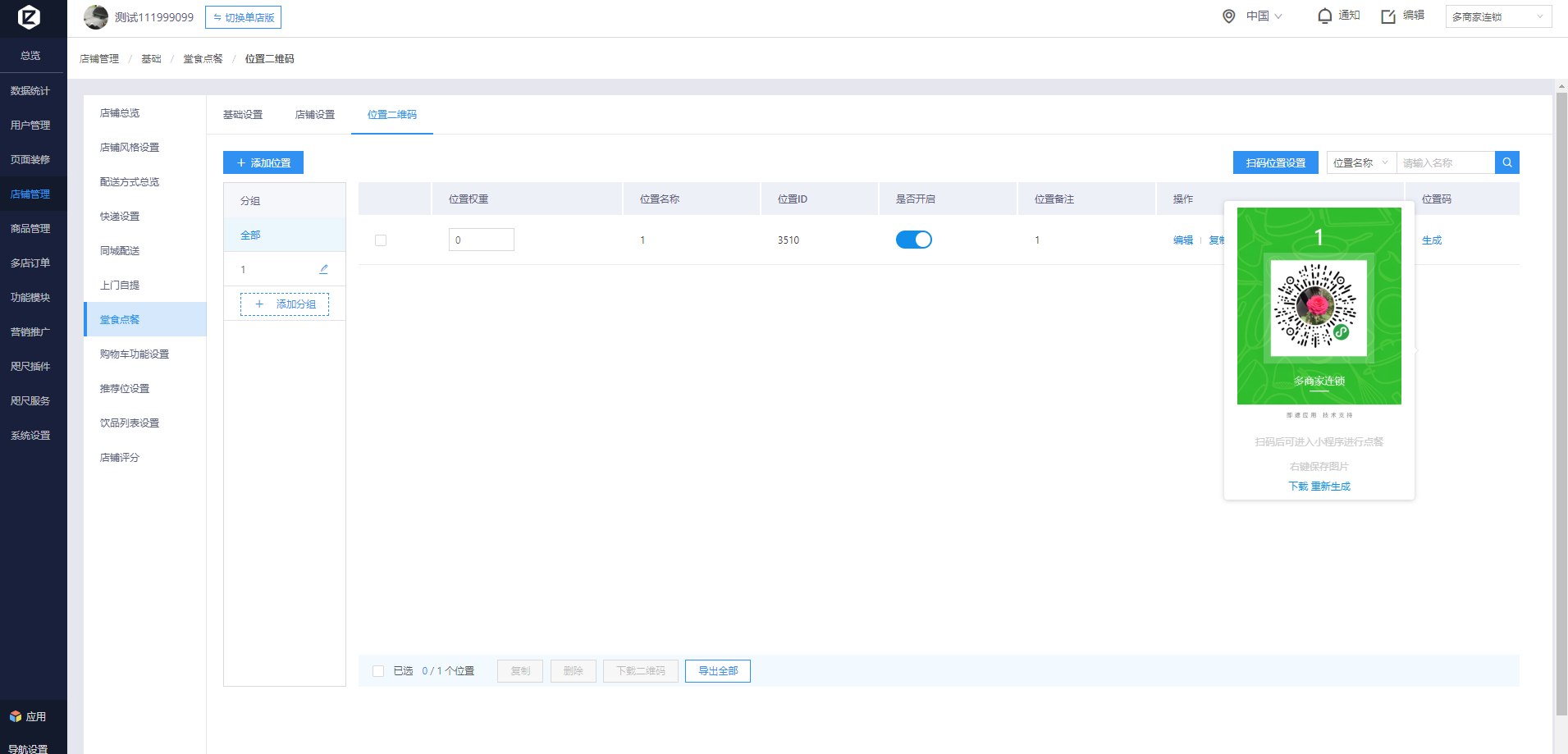
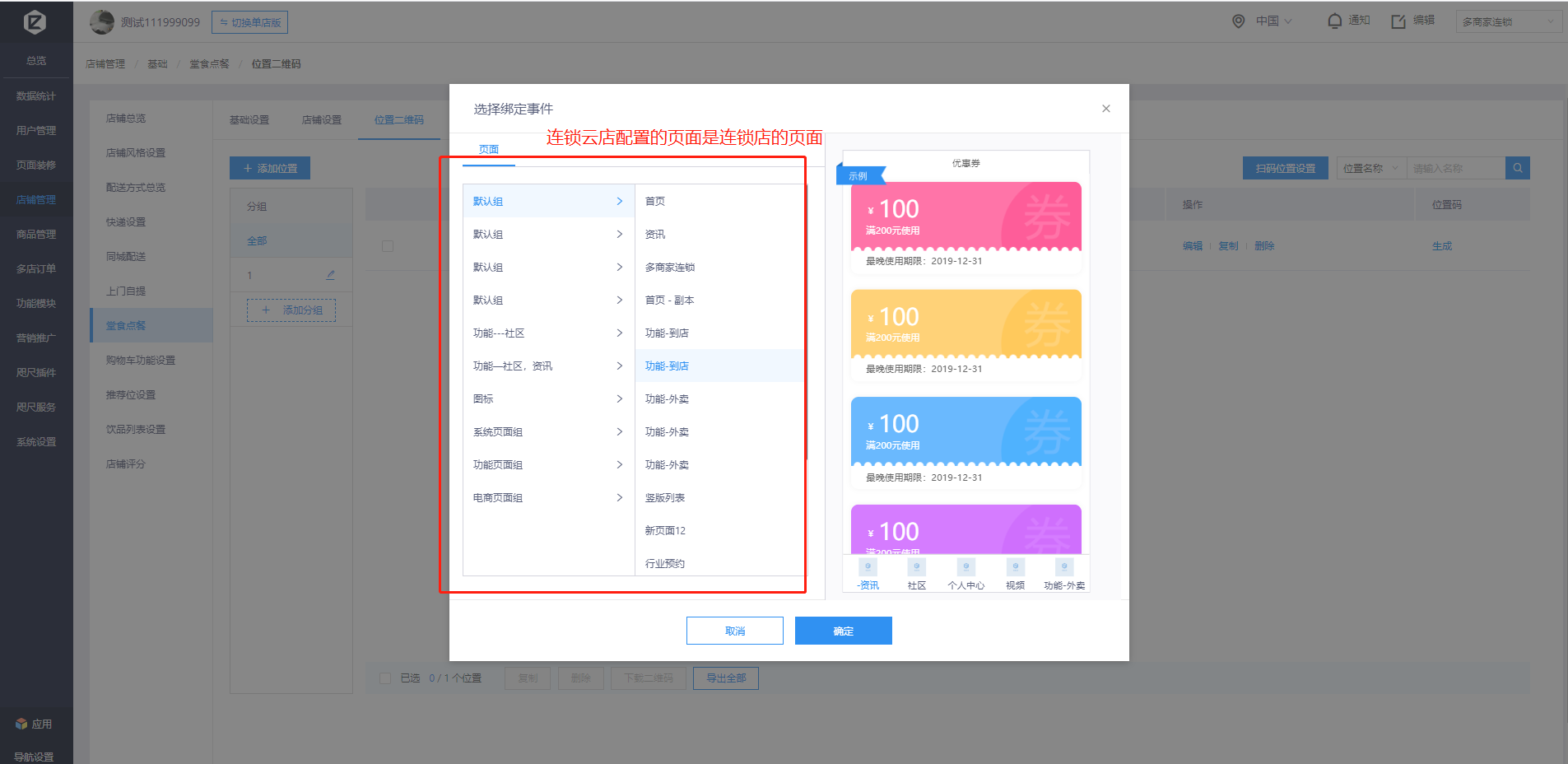
|  |手机版|小黑屋|微信小程序开发|教程|文档|资源汇总_即速论坛
( 粤ICP备14097199号-1 )
|手机版|小黑屋|微信小程序开发|教程|文档|资源汇总_即速论坛
( 粤ICP备14097199号-1 ) 